标签:client git 安装程序 pow ram 默认 code cli engine
Golang官网:https://golang.org/
Golang标准库文档:https://golang.org/pkg
Golang中文标准库文档:https://studygolang.com/pkgdoc
https://studygolang.com/articles/1605
https://github.com/astaxie/build-web-application-with-golang/blob/master/zh/01.1.md
http://blog.csdn.net/defonds/article/details/50538077
https://www.golangtc.com/download
安装小建议:
1、对于牛逼的人不用看,直接跳到下一步。
2、安装的默认路径最好不要修改,这样Windows系统会默认设置系统变量。
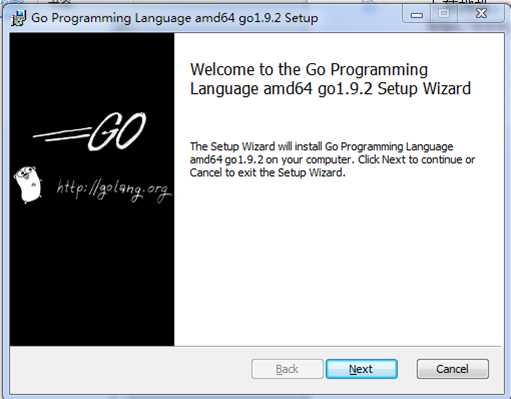
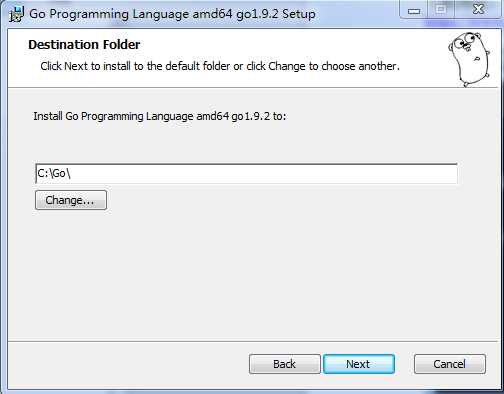
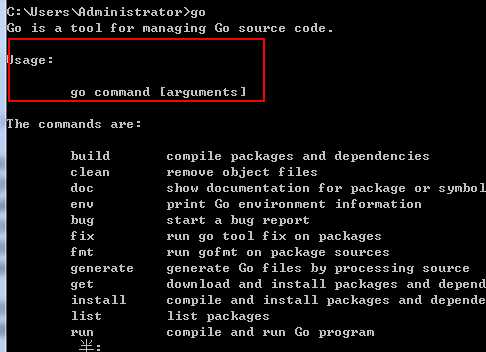
如果包含了Usage信息则表示GO安装成功。
$GOROOT: 指向golang安装之后的根目录,如果你选择.msi安装的话,windows平台下默认为c:/go,而且在安装过程中由安装程序自动写入系统环境变量。
\(GOBIN: 指向安装之后根目录下的bin目录,即\)GOROOT/bin,windows平台下默认为c:/go/bin,会在安装过程中由安装程序自动添加到PATH变量中对于我们来说只需要配置GOROOT和GOBIN即可(如果你下载的是msi安装后,就会自动写入环境变量,而无需我们配置)。
右键我的电脑-->属性-->高级系统设置-->环境变量(对于我这种傻不拉几的人还是这里记录一下)。
如果安装Goland时安装路径为默认路径,则会自动添加环境变量。
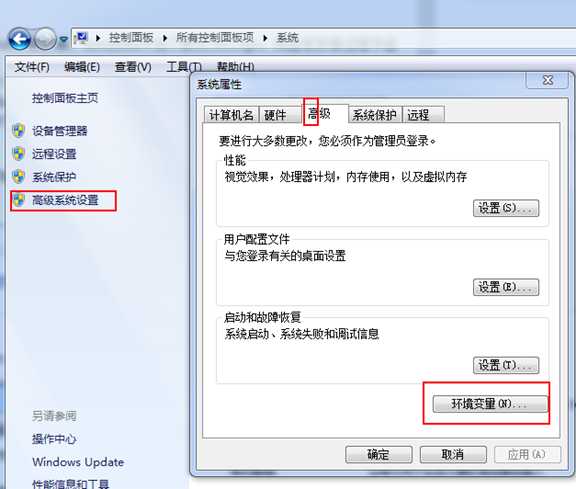
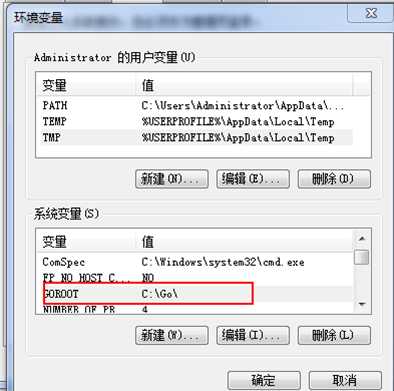
C:\Program Files (x86)\Intel\iCLS Client\;C:\Program Files\Intel\iCLS Client\;%SystemRoot%\system32;%SystemRoot%;%SystemRoot%\System32\Wbem;%SYSTEMROOT%\System32\WindowsPowerShell\v1.0\;C:\Program Files\Intel\WiFi\bin\;C:\Program Files\Common Files\Intel\WirelessCommon\;C:\Program Files\Lenovo\Fingerprint Manager Pro\;C:\Program Files\Intel\Intel(R) Management Engine Components\DAL;C:\Program Files (x86)\Intel\Intel(R) Management Engine Components\DAL;C:\Program Files\Intel\Intel(R) Management Engine Components\IPT;C:\Program Files (x86)\Intel\Intel(R) Management Engine Components\IPT;C:\Program Files\TortoiseSVN\bin;D:\phpStudy\PHPTutorial\php\php-7.0.12-nts;C:\composer;C:\Go\bin
Go version

搭建自己的项目环境,比如项目目录如下:
D:\workspace\GoProject
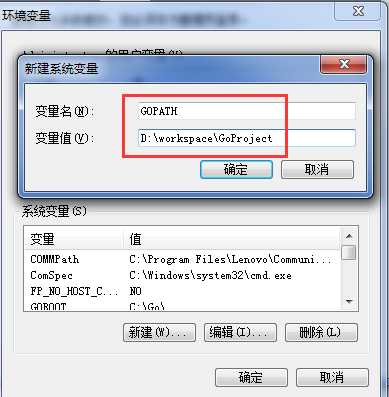
执行命令:go env,进行查看,如下所示则表示成功。
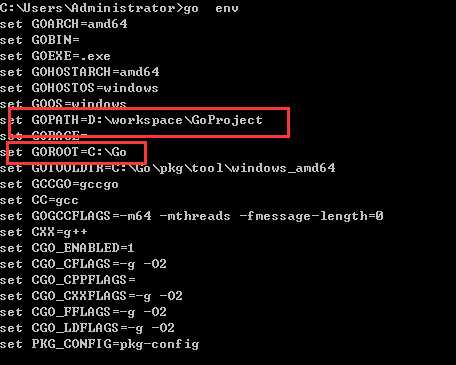
1、GoLand下载地址:http://www.jetbrains.com/go/。
2、安装完成之后,打开直接刚刚建立的项目D:\workspace\GoProject。
3、并且需要设置环境变量,第一次打开的时候在右上角有提示。
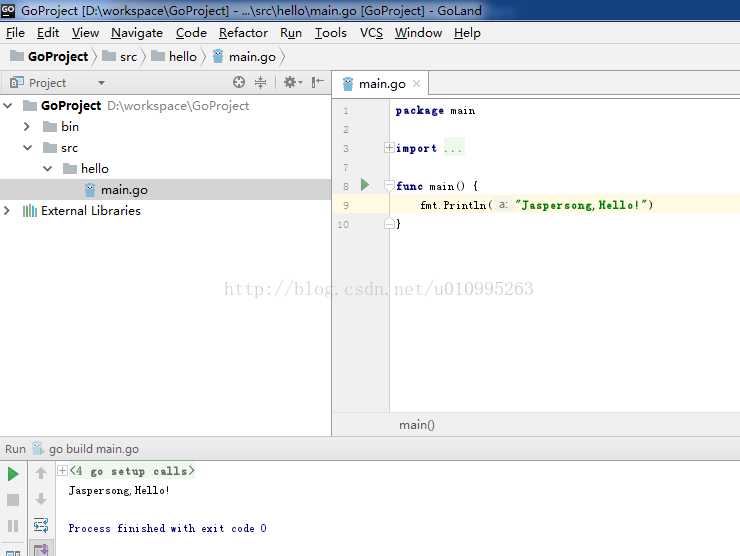
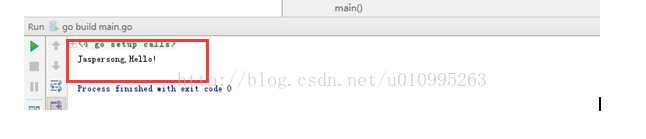
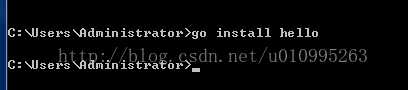
编译之后在项目中,会多一个文件夹bin,并且多一个文件hello.exe。
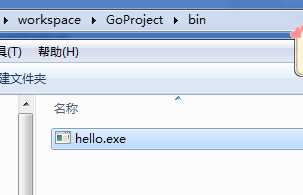
然后再项目的目录下执行文件。
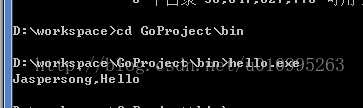
标签:client git 安装程序 pow ram 默认 code cli engine
原文地址:http://www.cnblogs.com/jaspersong/p/8011413.html